- Kirjoittaja Jason Gerald [email protected].
- Public 2023-12-16 11:09.
- Viimeksi muokattu 2025-01-23 12:17.
Tämä wikiHow opettaa sinulle, kuinka mykistää joku Discord -kanavalla Android -puhelimella tai -tabletilla.
Vaihe
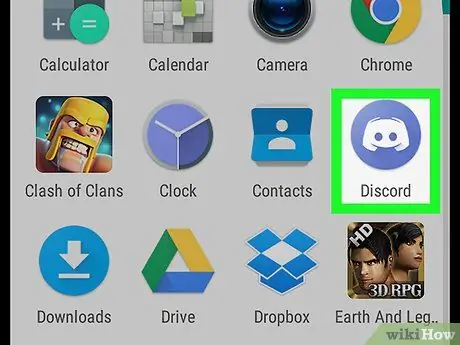
Vaihe 1. Käynnistä Discord
Tässä sovelluksessa on sininen kuvake ja valkoinen peliohjain keskellä. Tämä kuvake on yleensä aloitusnäytössä tai sovelluslaatikossa.
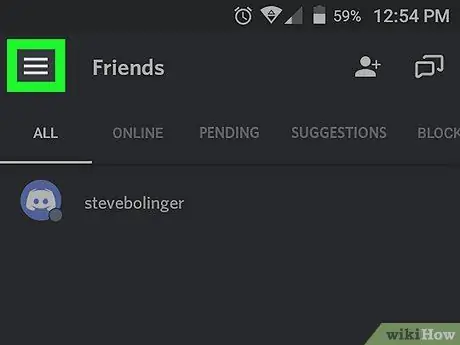
Vaihe 2. Kosketa
Se on vasemmassa yläkulmassa.
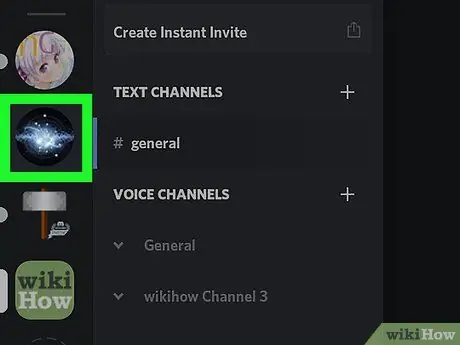
Vaihe 3. Valitse palvelin
Palvelinluettelo näkyy näytön vasemmassa reunassa.
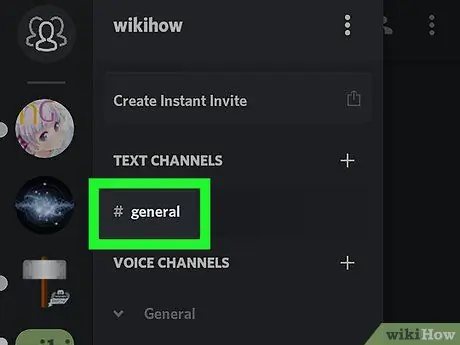
Vaihe 4. Valitse kanava
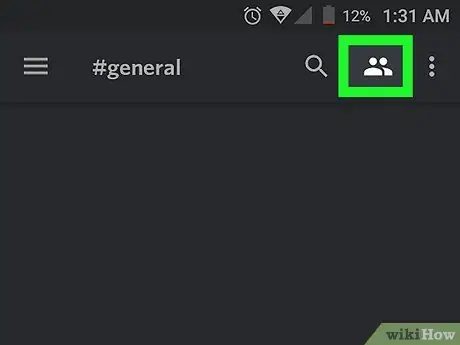
Vaihe 5. Kosketa jäsenkuvaketta
Valkoinen kuvake sisältää kaksi ihmisen päätä ja hartioita oikeassa yläkulmassa. Luettelo kaikista kanavan jäsenistä tulee näkyviin.
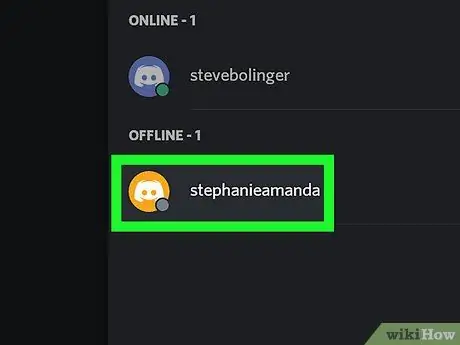
Vaihe 6. Kosketa jäsentä, jonka haluat mykistää
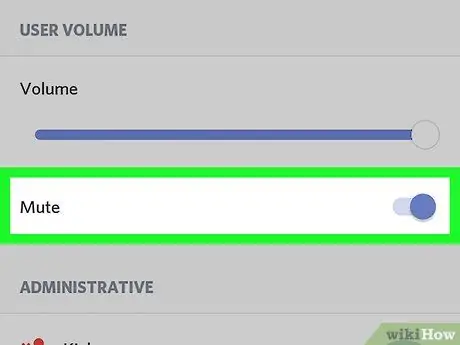
Vaihe 7. Käännä “Mute” -kytkin On -asentoon
Jos painike on muuttunut siniseksi, et enää kuule kyseistä jäsentä Discord -kanavalla.






